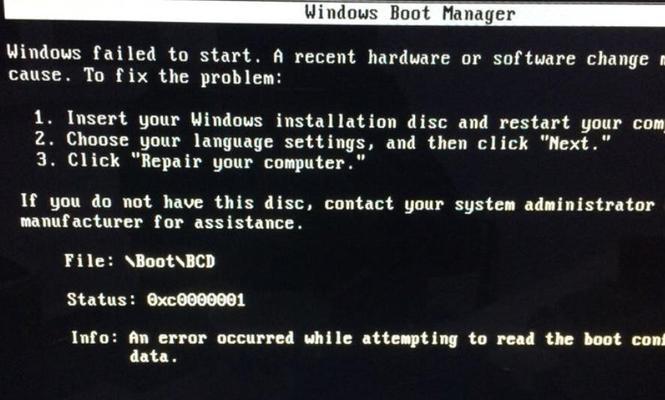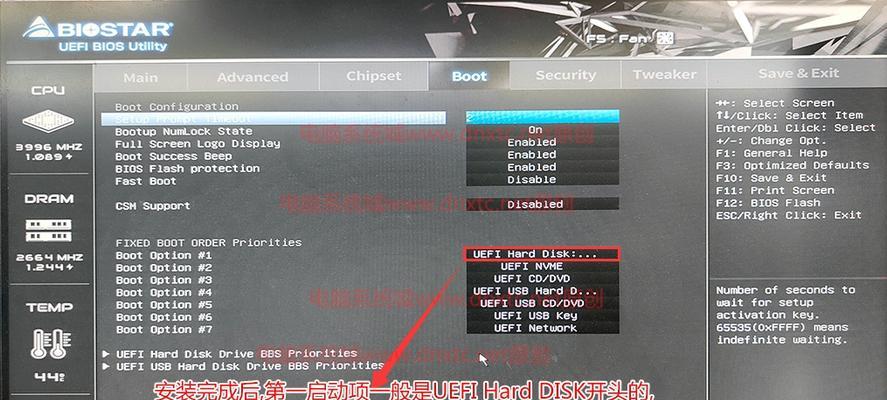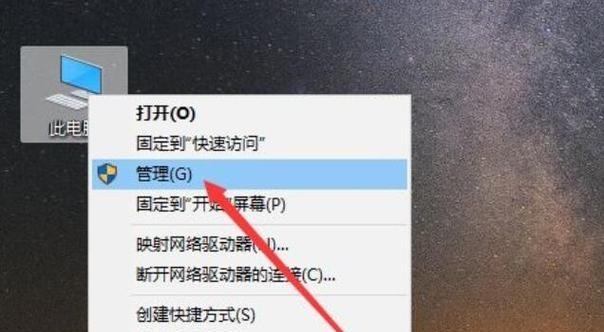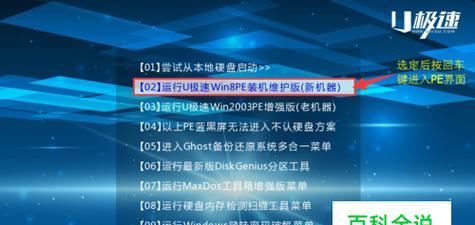随着时间的推移,我们使用的电脑可能会变得启动缓慢,运行卡顿。这不仅影响我们的工作效率,也给使用体验带来了不便。本文将为大家介绍一些解决电脑启动慢又卡问题的有效方法。
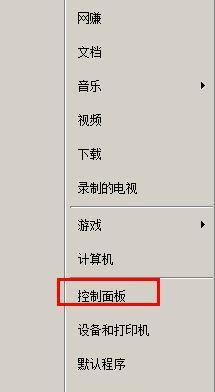
一:优化开机项-清理开机启动项
通过在任务管理器中禁用不必要的开机启动程序,可以减少开机时的负载,从而加快电脑启动速度。禁用那些并不常用或不必要的程序,只保留必需的应用程序。
二:清理硬盘垃圾-释放磁盘空间
使用磁盘清理工具,可以删除临时文件、垃圾文件和其他不必要的文件,以释放硬盘空间。这样可以提高电脑的读写速度,并且减少系统在启动时对硬盘的访问时间。
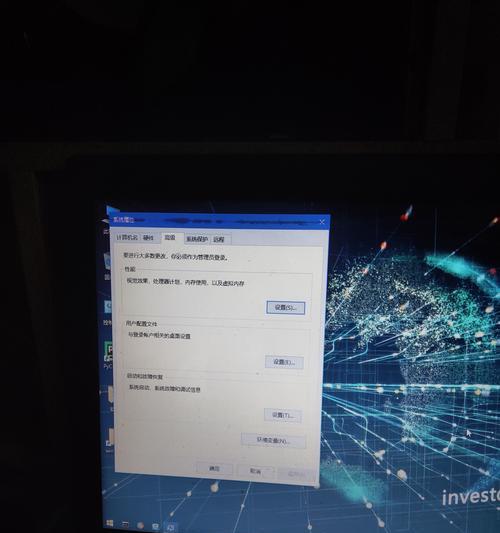
三:升级硬件-增加内存容量
如果电脑启动速度仍然很慢,可以考虑升级硬件。增加内存容量可以显著提高电脑的性能,尤其是在启动时。
四:清理注册表-修复错误
注册表是操作系统中重要的组成部分,它存储了各种软件和硬件的配置信息。然而,注册表中可能会积累很多无效或错误的条目,导致电脑启动缓慢。通过使用注册表清理工具,可以清理和修复注册表中的错误。
五:检查磁盘错误-修复硬盘问题
硬盘上的错误扇区和文件系统问题可能会导致电脑启动缓慢。使用磁盘检查工具可以扫描并修复这些问题,从而提高电脑启动速度。
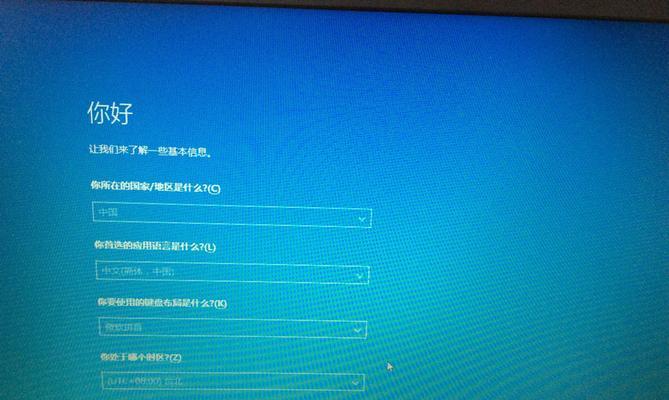
六:更新驱动程序-保持最新版本
驱动程序是硬件与操作系统之间的桥梁。旧版本的驱动程序可能会导致电脑启动慢或性能下降。定期检查并更新驱动程序可以确保电脑始终保持最佳性能。
七:减少开机时自启动程序的数量
在开始菜单中输入“msconfig”,打开系统配置界面,在“启动”选项卡中选择不需要开机自启的程序,点击“应用”按钮后重新启动电脑。这样可以减少开机时的负载,提高启动速度。
八:清理系统内存-优化内存使用
使用任务管理器或第三方软件清理不必要的后台进程,可以释放系统内存,提高电脑启动速度。确保关闭那些不需要的软件和进程,并定期进行内存清理操作。
九:安装最新的操作系统更新
及时安装最新的操作系统更新补丁可以修复漏洞和错误,提高系统的稳定性和性能。这也可以帮助提高电脑的启动速度。
十:使用固态硬盘替代传统机械硬盘
传统机械硬盘在读写速度上相对较慢,而固态硬盘(SSD)具有更快的读写速度和更短的响应时间。将操作系统安装在SSD上可以显著提高电脑的启动速度。
十一:优化电脑性能-使用性能模式
在电脑的电源选项中选择性能模式,可以将电脑调整为更高的工作状态,提高启动速度。但需要注意的是,选择性能模式可能会增加能源消耗。
十二:清理恶意软件-防止病毒和恶意软件干扰
使用可信赖的安全软件进行全面扫描,清理电脑中的病毒、恶意软件和广告插件等,可以减少它们对电脑启动速度的影响。
十三:禁用不必要的服务-减轻系统负担
通过禁用那些不必要的系统服务,可以减轻系统负担,提高电脑启动速度。但需要注意的是,禁用一些重要的系统服务可能会导致某些功能无法正常使用。
十四:定期清理软件缓存和临时文件
许多软件在使用过程中会产生大量的缓存和临时文件,它们会占用硬盘空间并影响电脑的启动速度。定期清理这些文件可以减轻系统负担,提高启动速度。
十五:
通过优化开机项、清理硬盘垃圾、升级硬件、清理注册表、检查磁盘错误、更新驱动程序、减少自启动程序、清理系统内存、安装系统更新、使用固态硬盘、使用性能模式、清理恶意软件、禁用不必要的服务、定期清理软件缓存和临时文件等方法,我们可以解决电脑启动慢又卡的问题,并提高电脑的整体性能。重要的是要定期进行维护和优化,以保持电脑始终处于最佳状态。